最近掛了病號,Windows 8 Release Preview的體驗從三天變成拖到了半個月。我很感恩的是,因為這樣的一路使用下來,比起兩三天即刻體驗完所有的功能,我慢慢發現了很多原本一開始試用沒有發現的情況,或是有機會體驗到不一樣的功能。
這次要談的是有別於以往Windows的Metro App體驗,範圍是內建的那幾個。完整的功能介紹可以參考VR-zone的專題文章,我要講的是我的使用感想。
和打對台的iOS及Android等平版/智慧型手機一樣,內建基本的收信、看照片、看影片、即時通訊、氣象報告程式等等。基本上是完整的與Microsoft(Windows Live)帳號以及必應(Bing)做了完美的結合。不過,我是以Gmail信箱申請Microsoft帳號的,所遇到的情況也許用微軟的信箱可能不會有…嗯,就是這樣,喵。
1. Mail app
其實感覺似乎整合的很不錯? 一開始問完帳號密碼就自動匯入了…
但…我用了好多天之後發現竟然幾天以來信沒有全部進來! 用了Google的篩選器分類,沒有在收信匣的沒進來也就認了,不過有一些本來是在收件匣裡面的竟然也沒有進來…希望這只是Preview版的問題…
不過還好是試用,不然公司的信箱真要這樣就飛起來了吧。除此之外介面清爽,感覺很簡單易用真的是最大大大的優點了。
2. Calendar app
Google帳號設定好同樣就能使用了。本來很高興當天的AOO 3.4 party的記事有上去,不過…怎麼用Thunderbird+Lightning+Provider for Google Calendar同步的完全一個也沒有上去。很奇怪。
3. Messenger app 和社群app
因為我用實驗性帳號,其實也沒有再開另外一個來對話。不過…好像沒看到表情符號一類的玩意。但看來是可以支援其他如Facebook或是Google+(沒在用)等其他系統。
所以聯絡人的部分同樣我沒有特別去測試。
4. Metro版IE
我真的覺得微軟在開玩笑,iOS的Safari或是Android上內建的Chrome瀏覽器都是把網址列設計在上方,但從Windows Phone 7開始,手機版的IE網址列是設計在下面的。這個設計應該是為了和分頁分開來的緣故,只是我覺得有一點本末倒置,還是說要提醒我們Metro IE和桌面版的Windows Internet Explorer其實是完全不一樣的東西?
5. 天氣app
這大概是我裡面最喜歡的app了吧。用起來也沒有什麼大問題。
6. 相片和影片app
相片分為本地的相簿、Skydrive、Flickr、Facebook,以及外接裝置(例如相機記憶卡)和媒體櫃的部分。此外其實也和多數一般的看圖程式一般,可以看影片,不過當然只限於有支援的某些格式。
影片播放的app介面就比較接近Zune的設計。但不要肖想在Windows 7/XP上裝Zune,那玩意能吃的格式又更少了…
7. 閱讀器
現成的PDF閱讀器。很陽春不過也很稱職。放大縮小只有接續、一次顯示一頁或兩頁三個選項。放大縮小一般電腦就要倚賴ctrl的組合鍵(+ "+"和"-",0回歸預設大小)操作。不管怎麼說,內建的輕巧簡單,不會像要另行安裝Adobe Reader感覺大而無用。
8. 新聞app
其實這閱讀新聞的方式是還蠻方便的…當然也可以調成國際頻道,去看國際新聞。
如果覺得某一個新聞常在看可以直接釘選成一個app會比較方便。
9. Windows市集
像各式平版和智慧型手機的對手系統一樣,線上商店是趨勢。不過,Windows市集的App數量目前還不多, 不過大多都是免費或是試用版本(例如切水果)。內建的App如果想要回鍋也可以從這邊重新安裝。除了App的數量太少之外,完成度都很高,比起Customer Preview的時候好很多。
後來還是裝了幾個來玩玩。只是目前我也沒什麼空去每個都去試…
10. 其他:Skydrive我沒有習慣使用這個雲端硬碟,體育聽說只有美國職棒的部分不過對我沒啥差別,地圖的部分因為沒有GPRS所以完全是無效的;旅遊和財經這兩個感覺還蠻好玩的,就先給他留著吧。
總之試下來給我的感覺是,微軟把芒果手機的經驗成功地搬進了Windows 8裡面! 雖然倒回來看會想起Windows應該是裝在要做事的桌機和Laptop的作業系統,整合Metro UI/App切換的模式對所有人來說可真是一大可怕的挑戰。
但至少整合的不錯,基礎的app也接近完成的程度,就算Windows商店的app還需要時間培養,這幾個app也尚足矣替代舊Windows Live和以前內建或常用的Outlook Express/Windows Mail, Windows行事曆(Vista), Windows Media Player, Adobe Reader等等的應用。
反正就算用不慣也還是可以像以往一樣裝自己喜歡的應用程式取代的…
而且更重要的是,除了Metro版IE和Windows商店之外的Metro app,都是可以隨自己的喜好移除掉,想用再裝回來就好!
至於習慣這件事情嘛…就交給時間來處理囉,喵嗚。
下篇將針對Windows 8桌面部分的改變來聊,以及最後一篇是有關於我的感想。上班去囉!
這次要談的是有別於以往Windows的Metro App體驗,範圍是內建的那幾個。完整的功能介紹可以參考VR-zone的專題文章,我要講的是我的使用感想。
和打對台的iOS及Android等平版/智慧型手機一樣,內建基本的收信、看照片、看影片、即時通訊、氣象報告程式等等。基本上是完整的與Microsoft(Windows Live)帳號以及必應(Bing)做了完美的結合。不過,我是以Gmail信箱申請Microsoft帳號的,所遇到的情況也許用微軟的信箱可能不會有…嗯,就是這樣,喵。
1. Mail app
其實感覺似乎整合的很不錯? 一開始問完帳號密碼就自動匯入了…
但…我用了好多天之後發現竟然幾天以來信沒有全部進來! 用了Google的篩選器分類,沒有在收信匣的沒進來也就認了,不過有一些本來是在收件匣裡面的竟然也沒有進來…希望這只是Preview版的問題…
不過還好是試用,不然公司的信箱真要這樣就飛起來了吧。除此之外介面清爽,感覺很簡單易用真的是最大大大的優點了。
2. Calendar app
Google帳號設定好同樣就能使用了。本來很高興當天的AOO 3.4 party的記事有上去,不過…怎麼用Thunderbird+Lightning+Provider for Google Calendar同步的完全一個也沒有上去。很奇怪。
3. Messenger app 和社群app
因為我用實驗性帳號,其實也沒有再開另外一個來對話。不過…好像沒看到表情符號一類的玩意。但看來是可以支援其他如Facebook或是Google+(沒在用)等其他系統。
所以聯絡人的部分同樣我沒有特別去測試。
附帶一提,除社群app外,Messenger/Mail/Calendar幾個app是綁在一起的。如果移除其中一個,其他的也會一併移除。最後我還是暫時移除掉了。 當然也同樣可以從市集再把它們裝回去。
4. Metro版IE
我真的覺得微軟在開玩笑,iOS的Safari或是Android上內建的Chrome瀏覽器都是把網址列設計在上方,但從Windows Phone 7開始,手機版的IE網址列是設計在下面的。這個設計應該是為了和分頁分開來的緣故,只是我覺得有一點本末倒置,還是說要提醒我們Metro IE和桌面版的Windows Internet Explorer其實是完全不一樣的東西?
5. 天氣app
這大概是我裡面最喜歡的app了吧。用起來也沒有什麼大問題。
6. 相片和影片app
相片分為本地的相簿、Skydrive、Flickr、Facebook,以及外接裝置(例如相機記憶卡)和媒體櫃的部分。此外其實也和多數一般的看圖程式一般,可以看影片,不過當然只限於有支援的某些格式。
影片播放的app介面就比較接近Zune的設計。但不要肖想在Windows 7/XP上裝Zune,那玩意能吃的格式又更少了…
7. 閱讀器
現成的PDF閱讀器。很陽春不過也很稱職。放大縮小只有接續、一次顯示一頁或兩頁三個選項。放大縮小一般電腦就要倚賴ctrl的組合鍵(+ "+"和"-",0回歸預設大小)操作。不管怎麼說,內建的輕巧簡單,不會像要另行安裝Adobe Reader感覺大而無用。
8. 新聞app
其實這閱讀新聞的方式是還蠻方便的…當然也可以調成國際頻道,去看國際新聞。
如果覺得某一個新聞常在看可以直接釘選成一個app會比較方便。
9. Windows市集
像各式平版和智慧型手機的對手系統一樣,線上商店是趨勢。不過,Windows市集的App數量目前還不多, 不過大多都是免費或是試用版本(例如切水果)。內建的App如果想要回鍋也可以從這邊重新安裝。除了App的數量太少之外,完成度都很高,比起Customer Preview的時候好很多。
10. 其他:Skydrive我沒有習慣使用這個雲端硬碟,體育聽說只有美國職棒的部分不過對我沒啥差別,地圖的部分因為沒有GPRS所以完全是無效的;旅遊和財經這兩個感覺還蠻好玩的,就先給他留著吧。
總之試下來給我的感覺是,微軟把芒果手機的經驗成功地搬進了Windows 8裡面! 雖然倒回來看會想起Windows應該是裝在要做事的桌機和Laptop的作業系統,整合Metro UI/App切換的模式對所有人來說可真是一大可怕的挑戰。
但至少整合的不錯,基礎的app也接近完成的程度,就算Windows商店的app還需要時間培養,這幾個app也尚足矣替代舊Windows Live和以前內建或常用的Outlook Express/Windows Mail, Windows行事曆(Vista), Windows Media Player, Adobe Reader等等的應用。
反正就算用不慣也還是可以像以往一樣裝自己喜歡的應用程式取代的…
而且更重要的是,除了Metro版IE和Windows商店之外的Metro app,都是可以隨自己的喜好移除掉,想用再裝回來就好!
至於習慣這件事情嘛…就交給時間來處理囉,喵嗚。
下篇將針對Windows 8桌面部分的改變來聊,以及最後一篇是有關於我的感想。上班去囉!




















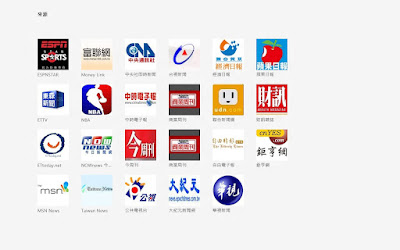



留言
張貼留言